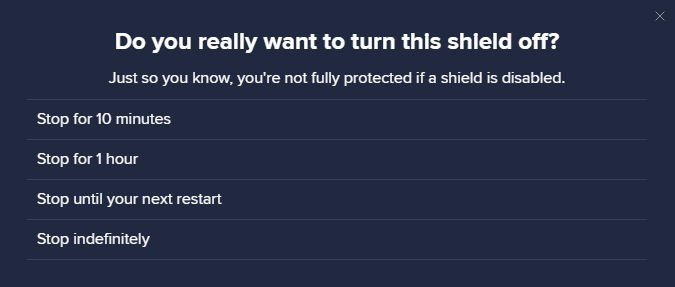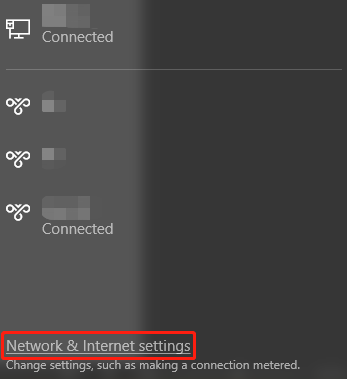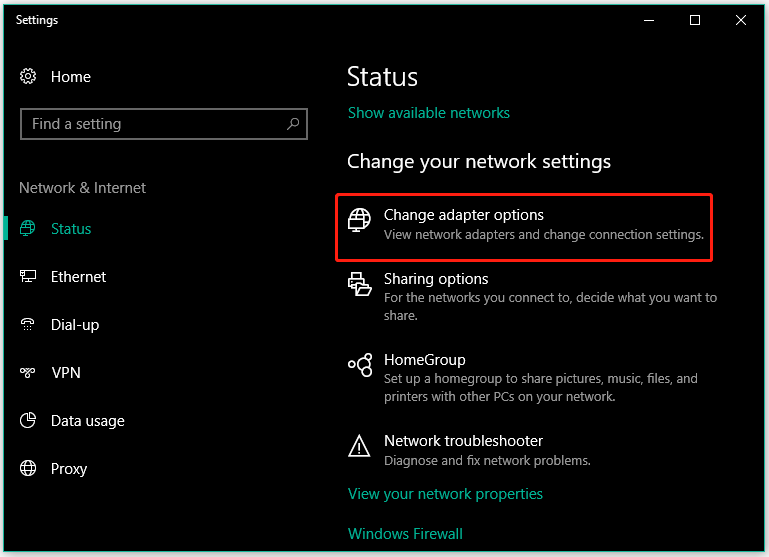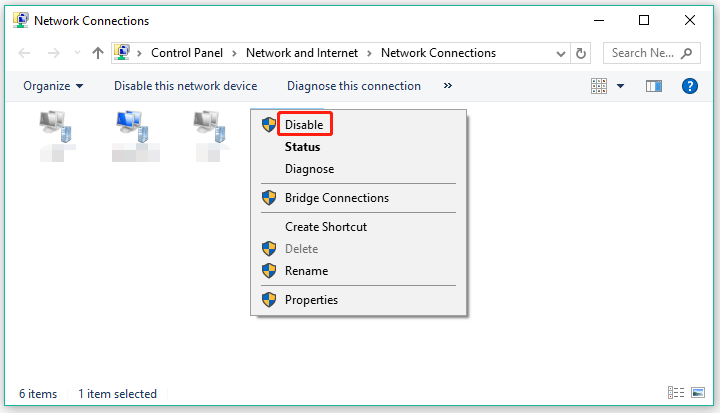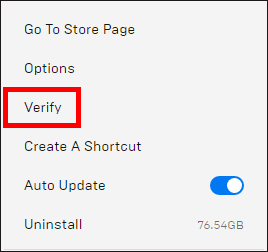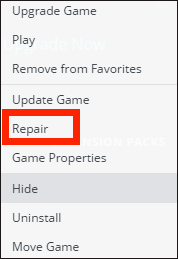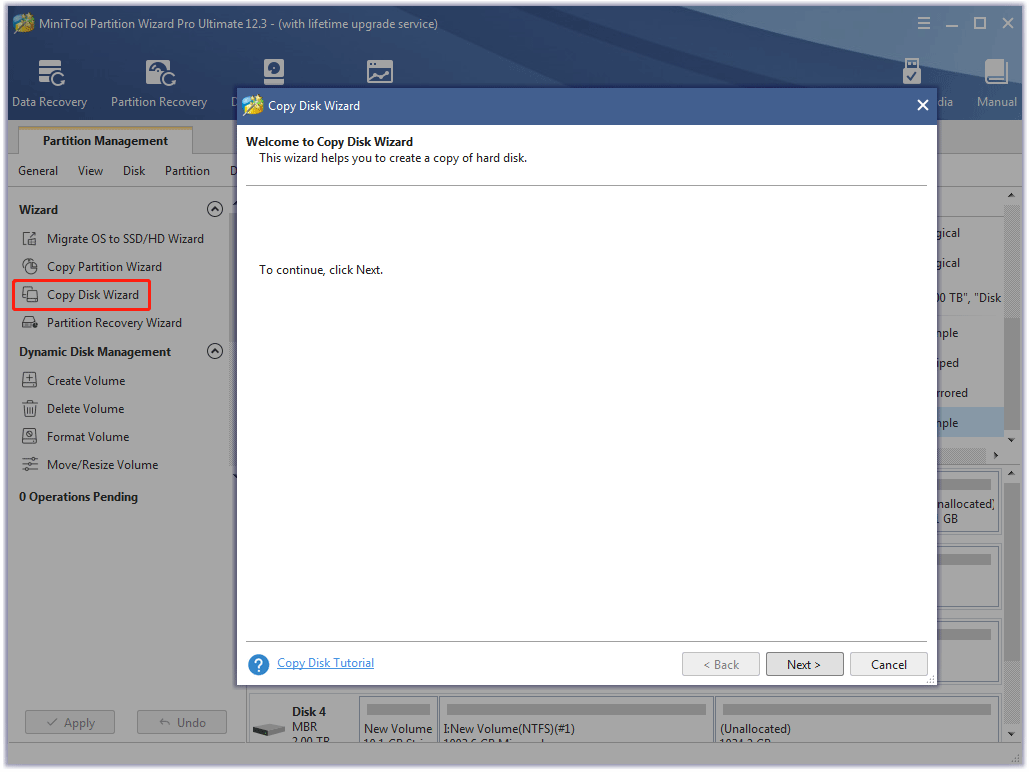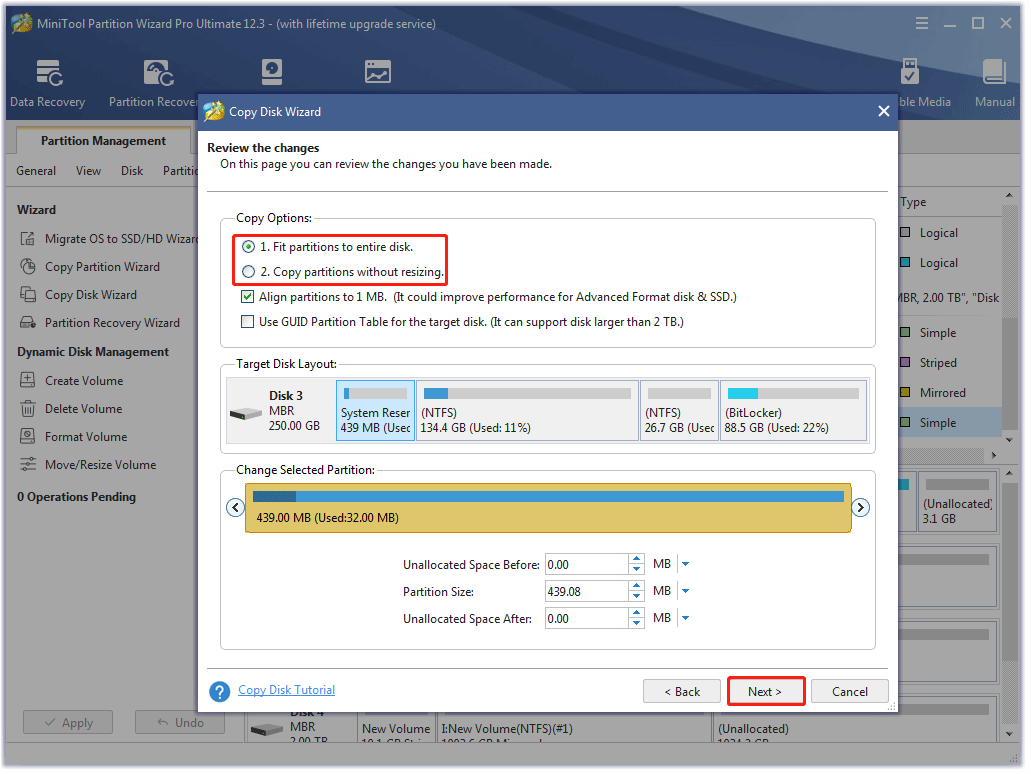Как исправить ошибку nvwgf2umx.dll в GTA V, CoD, Cyberpunk 2077, Valheim и т. п.
Видеоигры стали очень сложными и “навороченными” не только по дизайну, но и технологически, поэтому для их бесперебойной работы требуется всё больше аппаратных ресурсов. Краш приложения с ошибкой nvwgf2umx.dll встречается во многих играх, таких как: Grand Theft Auto V, Call of Duty Warzone, Modern Warfare, Cyberpunk 2077, Outriders, Valheim, Final Fantasy XIV, Dark Souls 3 и многих других.
Проблема связана с файлом библиотеки динамической компоновки. Эти файлы распространены в операционной системе Windows, а также реализуются сторонними приложениями. Подавляющее большинство сбоев в играх случаются из-за проблем с неправильными настройками конфигурации, устаревшими/несовместимыми драйверами, повреждёнными системными файлами и т. д. Ниже рассмотрим несколько способов исправления, которые будут полезны в разных ситуациях.
Содержание
- Решение 1. Переустановите драйверы графического процессора
- Решение 2. Проверьте настройки антивируса и отключите VPN
- Решение 3. Запустите сканирование SFC
- Решение 4. Проверьте целостность файлов
- Решение 5. Переустановите игру
- Решение 6. Отключите разгон ПК
- Решение 7. Отключите оверлей в Discord
- Решение 8. Отключите оверлей в Steam
- Решение 9. Обновите BIOS
Решение 1. Переустановите драйверы графического процессора
Одна из основных причин ошибок файлов DLL – несовместимые, повреждённые или устаревшие видеодрайверы. Обновление или полная их переустановка может решить проблему с nvwgf2umx.dll.
- Щёлкните ПКМ по значку Windows и выберите Диспетчер устройств.
- Разверните раздел Видеоадаптеры, и снова нажмите ПКМ по установленному графическому драйверу.
- Выберите пункт Обновить, а затем автоматический поиск обновлений.
- Дождитесь окончания процесса, и перезагрузите ПК.
- Если это не помогло, следует удалить драйвер, и скачать актуальный на сайте производителя вашей видеокарты.
- Вернитесь в Диспетчер устройств, в раздел Видеоадаптеры.
- Запишите модель вашего графического процессора для поиска драйвера на сайте разработчика.
- Нажмите по нему ПКМ, и выберите Удалить.
- Теперь посетите официальный сайт производителя видеокарты.
- В поиске на сайте пропишите вашу модель карты, скачайте и установите актуальные драйверы.
- Перезагрузитесь.
Решение 2. Проверьте настройки антивируса и отключите VPN
В некоторых случаях проблема может быть вызвана строгими настройками стороннего антивируса. Из-за чего, он блокирует все исполняемые файлы, в том числе .exe и .dll. Проверьте, так ли это, и добавьте в список исключений основной архив игры, где расположен файл с разрешением exe.
Кроме того, если вы используете VPN, отключите подключение и посмотрите, решает ли это проблему.
Решение 3. Запустите сканирование SFC
Повреждённые системные файлы часто приводят к проблемам с DLL. Попробуйте восстановить их с помощью стандартной команды.
- Нажмите ПКМ по значку Windows, и выберите Командная строка (Администратор).
- В открывшееся окно скопируйте и вставьте команду sfc/scannow, кликнув после этого Enter.
- Дождитесь окончания диагностики, и перезагрузите систему.
Решение 4. Проверьте целостность файлов
Если игра была приобретена в цифровом виде, нужно проверить её на предмет целостности файлов. Так как проблема могла быть во временном сбое подключения к сети, из-за чего некоторые компоненты были не докачены, либо повреждены по другим причинам.
В Steam
- Откройте свою библиотеку, и щёлкните ПКМ по проблемной игре.
- Выберите Свойства, и перейдите в Локальные файлы > Проверить целостность файлов игры.
В Origin
- Зайдите в библиотеку, щёлкните ПКМ по игре, и выберите «Восстановить».
- Дождитесь завершения процесса.
В GOG
- Перейдите в раздел «Мои игры».
- Щёлкните ПКМ по проблемной игре.
- Выберите «Управление установкой» > «Проверить/восстановить».
В Epic Games
- Откройте свою игровую библиотеку.
- Нажмите на три точки рядом с приложением.
- Выберите «Проверить».
Решение 5. Переустановите игру
Если предыдущий вариант не дал результатов, полная переустановка может исправить ошибку с nvwgf2umx.dll. Поэтому следует удалить игру, и снова загрузить её. Сделать это можно с помощью Steam/ Origin/GOG/Epic Games или других программ запуска, а также стандартным методом в Windows.
- Нажмите сочетание клавиш Win + X, и выберите Программы и компоненты.
- Найдите в списке игру, требующую переустановки.
- Кликните по ней один раз, и нажмите вверху Удалить.
Имейте в виду, что после этого придётся повторно загрузить игру, и, в зависимости от её размера, это может занять некоторое время.
Решение 6. Отключите разгон ПК
“Разгон компьютера” является обычной практикой среди геймеров, так как это позволяет немного увеличить возможности процессора и сопутствующих компонентов. Вместе с тем данная процедура может негативно сказаться на стабильности ОС и привести к сбою приложений или даже Windows. Поэтому, если вы используете программы для разгона ПК или видеокарты, следует отказаться от них.
Решение 7. Отключите оверлей в Discord
Многие пользователи отмечают, что в некоторых случаях помогает отключение оверлея в Discord. Выполните следующие шаги:
- Зайдите в параметры Discord.
- Прокрутите меню слева до Игровых настроек, и выберите раздел Игровая активность.
- Справа найдите проблемную игру, и отключите оверлей.
Решение 8. Отключите оверлей в Steam
Подобную операцию можно выполнить в Steam, если игра приобретена на этой платформе.
- Откройте Steam, и перейдите в Настройки.
- Выберите игровой раздел.
- В самом верху снимите галочку с «Включить оверлей Steam во время игры».
- Нажмите Ок, чтобы подтвердить изменения.
Решение 9. Обновите BIOS
Имейте в виду, что это решение не для всех. Неправильное обновление BIOS может вызвать дополнительные проблемы и даже сбой при запуске Windows. Если вы не уверены, что всё сделаете правильно, лучше отказаться от этого метода.
- Нажмите Win +X, и выберите Панель управления.
- Перейдите в раздел Администрирование, и далее в Сведения о системе.
- Запишите свою версию BIOS.
- Посетите официальный сайт производителя материнской платы.
- Перейдите в раздел “Загрузки”.
- Загрузите соответствующую версию BIOS для вашей материнской платы и запустите установщик.
- После завершения перезагрузите систему.
Надеемся, что один из предложенных вариантов помог вам исправить ошибку с nvwgf2umx.dll. Напишите в комментариях, какой способ оказался действенным в вашей ситуации, а также опишите свои методы решения данной проблемы.
Как исправить ошибку nvwgf2umx.dll в GTA V, CoD, Cyberpunk 2077, Valheim и т. п.
Видеоигры стали очень сложными и “навороченными” не только по дизайну, но и технологически, поэтому для их бесперебойной работы требуется всё больше аппаратных ресурсов. Краш приложения с ошибкой nvwgf2umx.dll встречается во многих играх, таких как: Grand Theft Auto V, Call of Duty Warzone, Modern Warfare, Cyberpunk 2077, Outriders, Valheim, Final Fantasy XIV, Dark Souls 3 и многих других.
Проблема связана с файлом библиотеки динамической компоновки. Эти файлы распространены в операционной системе Windows, а также реализуются сторонними приложениями. Подавляющее большинство сбоев в играх случаются из-за проблем с неправильными настройками конфигурации, устаревшими/несовместимыми драйверами, повреждёнными системными файлами и т. д. Ниже рассмотрим несколько способов исправления, которые будут полезны в разных ситуациях.
Содержание
- Решение 1. Переустановите драйверы графического процессора
- Решение 2. Проверьте настройки антивируса и отключите VPN
- Решение 3. Запустите сканирование SFC
- Решение 4. Проверьте целостность файлов
- Решение 5. Переустановите игру
- Решение 6. Отключите разгон ПК
- Решение 7. Отключите оверлей в Discord
- Решение 8. Отключите оверлей в Steam
- Решение 9. Обновите BIOS
Решение 1. Переустановите драйверы графического процессора
Одна из основных причин ошибок файлов DLL – несовместимые, повреждённые или устаревшие видеодрайверы. Обновление или полная их переустановка может решить проблему с nvwgf2umx.dll.
- Щёлкните ПКМ по значку Windows и выберите Диспетчер устройств.
- Разверните раздел Видеоадаптеры, и снова нажмите ПКМ по установленному графическому драйверу.
- Выберите пункт Обновить, а затем автоматический поиск обновлений.
- Дождитесь окончания процесса, и перезагрузите ПК.
- Если это не помогло, следует удалить драйвер, и скачать актуальный на сайте производителя вашей видеокарты.
- Вернитесь в Диспетчер устройств, в раздел Видеоадаптеры.
- Запишите модель вашего графического процессора для поиска драйвера на сайте разработчика.
- Нажмите по нему ПКМ, и выберите Удалить.
- Теперь посетите официальный сайт производителя видеокарты.
- В поиске на сайте пропишите вашу модель карты, скачайте и установите актуальные драйверы.
- Перезагрузитесь.
Решение 2. Проверьте настройки антивируса и отключите VPN
В некоторых случаях проблема может быть вызвана строгими настройками стороннего антивируса. Из-за чего, он блокирует все исполняемые файлы, в том числе .exe и .dll. Проверьте, так ли это, и добавьте в список исключений основной архив игры, где расположен файл с разрешением exe.
Кроме того, если вы используете VPN, отключите подключение и посмотрите, решает ли это проблему.
Решение 3. Запустите сканирование SFC
Повреждённые системные файлы часто приводят к проблемам с DLL. Попробуйте восстановить их с помощью стандартной команды.
- Нажмите ПКМ по значку Windows, и выберите Командная строка (Администратор).
- В открывшееся окно скопируйте и вставьте команду sfc/scannow, кликнув после этого Enter.
- Дождитесь окончания диагностики, и перезагрузите систему.
Решение 4. Проверьте целостность файлов
Если игра была приобретена в цифровом виде, нужно проверить её на предмет целостности файлов. Так как проблема могла быть во временном сбое подключения к сети, из-за чего некоторые компоненты были не докачены, либо повреждены по другим причинам.
В Steam
- Откройте свою библиотеку, и щёлкните ПКМ по проблемной игре.
- Выберите Свойства, и перейдите в Локальные файлы > Проверить целостность файлов игры.
В Origin
- Зайдите в библиотеку, щёлкните ПКМ по игре, и выберите «Восстановить».
- Дождитесь завершения процесса.
В GOG
- Перейдите в раздел «Мои игры».
- Щёлкните ПКМ по проблемной игре.
- Выберите «Управление установкой» > «Проверить/восстановить».
В Epic Games
- Откройте свою игровую библиотеку.
- Нажмите на три точки рядом с приложением.
- Выберите «Проверить».
Решение 5. Переустановите игру
Если предыдущий вариант не дал результатов, полная переустановка может исправить ошибку с nvwgf2umx.dll. Поэтому следует удалить игру, и снова загрузить её. Сделать это можно с помощью Steam/ Origin/GOG/Epic Games или других программ запуска, а также стандартным методом в Windows.
- Нажмите сочетание клавиш Win + X, и выберите Программы и компоненты.
- Найдите в списке игру, требующую переустановки.
- Кликните по ней один раз, и нажмите вверху Удалить.
Имейте в виду, что после этого придётся повторно загрузить игру, и, в зависимости от её размера, это может занять некоторое время.
Решение 6. Отключите разгон ПК
“Разгон компьютера” является обычной практикой среди геймеров, так как это позволяет немного увеличить возможности процессора и сопутствующих компонентов. Вместе с тем данная процедура может негативно сказаться на стабильности ОС и привести к сбою приложений или даже Windows. Поэтому, если вы используете программы для разгона ПК или видеокарты, следует отказаться от них.
Решение 7. Отключите оверлей в Discord
Многие пользователи отмечают, что в некоторых случаях помогает отключение оверлея в Discord. Выполните следующие шаги:
- Зайдите в параметры Discord.
- Прокрутите меню слева до Игровых настроек, и выберите раздел Игровая активность.
- Справа найдите проблемную игру, и отключите оверлей.
Решение 8. Отключите оверлей в Steam
Подобную операцию можно выполнить в Steam, если игра приобретена на этой платформе.
- Откройте Steam, и перейдите в Настройки.
- Выберите игровой раздел.
- В самом верху снимите галочку с «Включить оверлей Steam во время игры».
- Нажмите Ок, чтобы подтвердить изменения.
Решение 9. Обновите BIOS
Имейте в виду, что это решение не для всех. Неправильное обновление BIOS может вызвать дополнительные проблемы и даже сбой при запуске Windows. Если вы не уверены, что всё сделаете правильно, лучше отказаться от этого метода.
- Нажмите Win +X, и выберите Панель управления.
- Перейдите в раздел Администрирование, и далее в Сведения о системе.
- Запишите свою версию BIOS.
- Посетите официальный сайт производителя материнской платы.
- Перейдите в раздел “Загрузки”.
- Загрузите соответствующую версию BIOS для вашей материнской платы и запустите установщик.
- После завершения перезагрузите систему.
Надеемся, что один из предложенных вариантов помог вам исправить ошибку с nvwgf2umx.dll. Напишите в комментариях, какой способ оказался действенным в вашей ситуации, а также опишите свои методы решения данной проблемы.
Ошибка файла nvwgf2umx.dll появляется в таких играх как Grand Theft Auto V, Call of Duty Warzone и Modern Warfare, Fallout 4, Final Fantasy XIV, Dark Souls 3 под управлением Windows 10/7/8.1.
Файл nvwgf2umx.dll является динамической библиотекой Nvidia и служит для правильной работы графики видео карт Geforce в Windows. Если вы получаете ошибку связанную с файлом nvwgf2umx.dll или игра дает сбой и вылетает в процессе, то разберем как её исправить.
1. Выйти из Experience
Если у вас установлена специальная утилита Experience компании Nvidia, то откройте её и выйдите из учетной записи, после чего запустите игру. Данный метода в частности исправляет ошибку в игре Warzone, но может быть полезен и в других играх, которые выдают ошибку nvwgf2umx.dll.
2. Переустановить видео драйвер
Нажмите сочетание кнопок Win+i, чтобы открыть «Параметры» системы и выберите «Приложения» > «Приложения и Возможности«. Далее справа найдите Nvidia графический драйвер и скачайте новую версию с официального сайта производителя.
Примечание: Если не помогло, то лучшим решением будет удалить полностью драйвера видеокарты и скачать их заново.
3. Отключить оверлей Steam, Experience и Discord
Наложение в Steam и Discord на игры вызывают достаточно проблем. В частности, Discord был замечен в ошибке nvwgf2umx.dll, но я не могу упомянуть Steam, так как эта платформа популярна и тоже может быть виновником, если вы используете оверлей.
Steam
Запустите Steam клиент и нажмите сверху на вкладку «Steam» > «Настройки» > «В игре» > уберите галочку «Включить оверлей Steam в игре«.
Discord
Откройте настройки Discord и перейдите к пункту «Игровая активность». Отключите оверлей для игры, которая выдает ошибку nvwgf2umx.dll.
Experience
Если установлен Experience, то запустите программу и нажмите на «настройки«, иконка в виде шестеренки. Во вкладке «Общие» найдите пункт «Внутриигровой оверлей» и отключите его.
4. Запуск сканирования SFC
Запустите командную строку от имени администратора и введите ниже команду, которая исправить автоматически системные файлы, если они будут повреждены.
- sfc /scannow
5. Проверить файлы игры
В популярных игровых лаунчерах есть функция проверки на целостность игры. Если какого-либо файла не будет хватать, то он автоматически будет обновлен. Я покажу пример на Steam.
Откройте Steam и перейдите во вкладку «Библиотека«. Далее нажмите правой кнопкой мышкой по игре, которая выдает ошибку nvwgf2umx.dll и выберите «Свойства«. Перейдите в пункт «Локальные файлы» и нажмите на «Проверить целостность файлов игры«.
Смотрите еще:
- Как обновить драйвер видеокарты Nvidia, AMD, Intel в Windows 10
- Исправить ошибку nvlddmkm.sys синего экрана Windows 10
- Продолжить установку Nvidia невозможно в Windows 10
- NvStreamUserAgent.exe или NVIDIA Share.exe — Ошибка приложения
- Видеодрайвер Nvidia перестал отвечать и был успешно восстановлен
[ Telegram | Поддержать ]
Франшиза Call of Duty недавно запустила онлайн-режим Battle Royale под названием Call of Duty: Warzone как часть Call of Duty: Modern Warfare. Игра стала хитом благодаря франшизе COD и улучшенной графике. Но отличная игра также включает в себя множество ошибок и проблем, о которых вы даже не можете вообразить, играя наложенным платежом. Из-за присутствия в сети игра буквально становится невыносимой для многих пользователей ПК, поскольку новая ошибка Call of Duty Warzone появляется что-то вроде сбоя nvwgf2umx.dll.
Итак, если вы также являетесь игроком Warzone на ПК и сталкиваетесь с той же ошибкой при запуске игры, например Код ошибки: 0x00007ffb8d9b7efc 7505236 0xc0000005 nvwgf2umx.dll тогда вы попали в нужное место. В этом коде ошибки также, как всегда, на экране упоминается обращение в службу поддержки клиентов. Теперь вопрос в том, как понять, в чем проблема. Позвольте нам вкратце объяснить это вам.
Действия по устранению сбоя Call of Duty Warzone nvwgf2umx.dll
Код ошибки DLL, содержащий «NV», означает, что компьютерная игра Warzone не может запустить игру из-за некоторых проблем с вашим драйвером или приложением Nvidia. Поскольку мы всегда рекомендуем и большинство компьютерных геймеров знают, что для решения проблем, связанных с игрой, необходимо обновить графический драйвер. Но по словам некоторых редакторов Reddit, игра по-прежнему не запускается даже после обновления драйверов графического процессора.
Ошибка Warzone от pcmasterrace
Что тогда делать? Вот уловка. Activision еще не упомянула конкретную причину или решение этой проблемы. Но чтобы исправить код ошибки COD Warzone: 0x00007ffb8d9b7efc 7505236 0xc0000005 nvwgf2umx.dll, вам потребуется выйти из приложения Nvidia GeForce Experience сначала на вашем компьютере.
Вы можете сделать это, щелкнув значок стрелки вверх на панели задач и щелкнув правой кнопкой мыши GeForce Experience, затем щелкнув «Выход», чтобы закрыть запущенное приложение. После этого вы можете без проблем запускать игру Call of Duty Warzone из клиента Steam без каких-либо кодов ошибки.
Вот и все, ребята. Мы предполагаем, что этот простой прием исправит вредоносную ошибку, которая возникает при запуске игры Warzone для ПК. Вы можете оставить комментарий ниже для получения дополнительных запросов. Кроме того, вы всегда можете посетить страницу поддержки Activision для получения дополнительной помощи или официальных объявлений.
Субодх любит писать контент, будь то технический или другой. Проработав год в техническом блоге, он увлекается этим. Он любит играть в игры и слушать музыку. Помимо ведения блога, он увлекается сборками игровых ПК и утечками информации о смартфонах.
Информация о системе:
На вашем ПК работает: …
В начале нужно понять, почему nvwgf2umx.dll файл отсутствует и какова причина возникновения nvwgf2umx.dll ошибки. Часто программное обеспечение попросту не может функционировать из-за недостатков в .dll-файлах.
Что означает DLL-файл? Почему возникают DLL-ошибки?
DLL (Dynamic-Link Libraries) являются общими библиотеками в Microsoft Windows, которые реализовала корпорация Microsoft. Известно, что файлы DLL так же важны, как и файлы с расширением EXE. Реализовать DLL-архивы, не используя утилиты с расширением .exe, нельзя.
Файлы DLL помогают разработчикам применять стандартный код с информаций, чтобы обновить функциональность программного обеспечения, не используя перекомпиляцию. Получается, файлы MSVCP100.dll содержат код с данными на разные программы. Одному DLL-файлу предоставили возможность быть использованным иным ПО, даже если отсутствует необходимость в этом. Как итог – нет нужно создавать копии одинаковой информации.
Когда стоит ожидать появление отсутствующей ошибки Nvwgf2umx.dll?
Когда перед пользователем возникает данное сообщения, появляются неисправности с Nvwgf2umx.dll
- Программа не может запуститься, так как Nvwgf2umx.dll отсутствует на ПК.
- Nvwgf2umx.dll пропал.
- Nvwgf2umx.dll не найден.
- Nvwgf2umx.dll пропал с ПК. Переустановите программу для исправления проблемы.
- «Это приложение невозможно запустить, так как Nvwgf2umx.dll не найден. Переустановите приложения для исправления проблемы.»
Что делать, когда проблемы начинают появляться во время запуска программы? Это вызвано из-за неисправностей с Nvwgf2umx.dll. Есть проверенные способы, как быстро избавиться от этой ошибки навсегда.
Метод 1: Скачать Nvwgf2umx.dll для установки вручную
В первую очередь, необходимо скачать Nvwgf2umx.dll на компьютер только с нашего сайта, на котором нет вирусов и хранятся тысячи бесплатных Dll-файлов.
- Копируем файл в директорию установки программы только тогда, когда программа пропустит DLL-файл.
- Также можно переместить файл DLL в директорию системы ПК (для 32-битной системы — C:WindowsSystem32, для 64-битной системы — C:WindowsSysWOW64).
- Теперь следует перезагрузить свой ПК.
Метод не помог и появляются сообщения — «nvwgf2umx.dll Missing» или «nvwgf2umx.dll Not Found»? Тогда воспользуйтесь следующим методом.
Nvwgf2umx.dll Версии
Дата выхода: February 28, 2021
| Версия | Язык | Размер | MD5 / SHA-1 | |
|---|---|---|---|---|
| 9.18.13.4043 64bit | U.S. English | 17.76 MB | MD5 SHA1 |
|
Метод 2: Исправить Nvwgf2umx.dll автоматически благодаря инструменту для исправления ошибок
Очень часто ошибка появляется из-за случайного удаления файла Nvwgf2umx.dll, а это моментально вызывает аварийное завершение работы приложения. Программы с вирусами делают так, что Nvwgf2umx.dll и остальные системные файлы повреждаются.
Исправить Nvwgf2umx.dll автоматически можно благодаря инструмента, который исправляет все ошибки! Подобное устройство необходимо для процедуры восстановления всех поврежденных или удаленных файлов, которые находятся в папках Windows. Следует только установить инструмент, запустить его, а программа сама начнет исправлять найденные Nvwgf2umx.dll проблемы.
Данный метод не смог помочь? Тогда переходите к следующему.
Метод 3: Устанавливаем/переустанавливаем пакет Microsoft Visual C ++ Redistributable Package
Ошибку Nvwgf2umx.dll часто можно обнаружить, когда неправильно работает Microsoft Visual C++ Redistribtable Package. Следует проверить все обновления или переустановить ПО. Сперва воспользуйтесь поиском Windows Updates для поиска Microsoft Visual C++ Redistributable Package, чтобы обновить/удалить более раннюю версию на новую.
- Нажимаем клавишу с лого Windows для выбора Панель управления. Здесь смотрим на категории и нажимаем Uninstall.
- Проверяем версию Microsoft Visual C++ Redistributable и удаляем самую раннюю из них.
- Повторяем процедуру удаления с остальными частями Microsoft Visual C++ Redistributable.
- Также можно установить 3-ю версию редистрибутива 2015 года Visual C++ Redistribtable, воспользовавшись загрузочной ссылкой на официальном сайте Microsoft.
- Как только загрузка установочного файла завершится, запускаем и устанавливаем его на ПК.
- Перезагружаем ПК.
Данный метод не смог помочь? Тогда переходите к следующему.
Метод 4: Переустановка программы
Необходимая программа показывает сбои по причине отсутствия .DLL файла? Тогда переустанавливаем программу, чтобы безопасно решить неисправность.
Метод не сумел помочь? Перейдите к следующему.
Метод 5: Сканируйте систему на вредоносные ПО и вирусы
System File Checker (SFC) является утилитой в операционной системе Windows, которая позволяет проводить сканирование системных файлов Windows и выявлять повреждения, а также с целью восстановить файлы системы. Данное руководство предоставляет информацию о том, как верно запускать System File Checker (SFC.exe) для сканирования системных файлов и восстановления недостающих/поврежденных системных файлов, к примеру, .DLL. Когда файл Windows Resource Protection (WRP) имеет повреждения или попросту отсутствует, система Windows начинает вести себя неправильно и с проблемами. Часто определенные функции Windows перестают функционировать и компьютер выходит из строя. Опцию «sfc scannow» используют как один из специальных переключателей, которая доступна благодаря команды sfc, команды командной строки, которая используется на запуск System File Checker. Для ее запуска сперва необходимо открыть командную строку, после чего ввести «командную строку» в поле «Поиск». Теперь нажимаем правой кнопкой мыши на «Командная строка» и выбираем «Запуск от имени администратора». Необходимо обязательно запускать командную строку, чтобы сделать сканирование SFC.
- Запуск полного сканирования системы благодаря антивирусной программы. Не следует надеяться лишь на Windows Defender, а выбираем дополнительно проверенную антивирусную программу.
- Как только обнаружится угроза, нужно переустановить программу, которая показывает уведомление о заражении. Лучше сразу переустановить программу.
- Пробуем провести восстановление при запуске системы, но только тогда, когда вышеперечисленные методы не сработали.
- Если ничего не помогает, тогда переустанавливаем ОС Windows.
В окне командной строки нужно ввести команду «sfc /scannow» и нажать Enter. System File Checker начнет свою работу, которая продлится не более 15 минут. Ждем, пока сканирование завершится, после чего перезагружаем ПК. Теперь ошибка «Программа не может запуститься из-за ошибки Nvwgf2umx.dll отсутствует на вашем компьютере не должна появляться.
Метод 6: Очиститель реестра
Registry Cleaner считается мощной утилитой для очищения ненужных файлов, исправления проблем реестра, выяснения причин замедленной работы ПК и устранения неисправностей. Утилита идеальна для всех компьютеров. Пользователь с правами администратора сможет быстрее проводить сканирование и последующее очищение реестра.
- Загрузка приложения в ОС Windows.
- Устанавливаем программу и запускаем ее – все процессы очистки и исправления проблем на ПК пройдут автоматически.
Метод не сумел помочь? Перейдите к следующему.
Часто задаваемые вопросы (FAQ)
9.18.13.4043 — последняя версия nvwgf2umx.dll, которая доступна для скачивания
nvwgf2umx.dll обязательно нужно расположить в системной папке Windows
Самый простой метод – это использовать инструмент для исправления ошибок dll
Эта страница доступна на других языках:
English |
Deutsch |
Español |
Italiano |
Français |
Indonesia |
Nederlands |
Nynorsk |
Português |
Українська |
Türkçe |
Malay |
Dansk |
Polski |
Română |
Suomi |
Svenska |
Tiếng việt |
Čeština |
العربية |
ไทย |
日本語 |
简体中文 |
한국어
Call of Duty: Warzone на PC запускается очень часто вполне нормально. Но иногда игра вылетает с сообщением об ошибке. Досадная ситуация, однако отчаиваться не стоит – в этом гайде мы расскажем, почему возникают наиболее распространенные ошибки при запуске королевской битвы Call of Duty: warzone, а также подскажем пути решения этих ошибок.
Неустранимая ошибка DirectX (ошибка 6068)
Почему в Call of Duty: Warzone эта ошибка возникает, сказать точно нельзя. Прежде всего, для решения ошибки DirectX (6068) можно попробовать запуск игры от имени администратора. Нужно нажать по ярлыку Warzone правок клавишей мыши, и в открывшемся окошке выбрать «Расположение файла». Далее найти файл лаунчера проекта, а также exe-файл Warzone.
С каждым файлом, который указан выше, нужно поставить галочку напротив варианта «Запуск от имени администратора», и выбрать во вкладке «Совместимость» Windows 7. Нужно затем нажать «Применить», потом ОК, потом можно закрывать окно. Далее нужно прописать в лаунчере Battle.net специальный код. Заходим в «Настройки игры», выбираем собственно «Настройки игры», ставим галочку рядом с пунктом «Дополнительные аргументы командной строки», в самой строке прописываем код -d3d11 и нажимаем ОК. Далее можно проверить наличие обновлений и запускать игру.
Второй вариант решения проблемы – отключить утилиту RivaTuner Statistics Server. В некоторых случаев помогает и откат драйвера видеокарты на более старую версию. Либо же – обновление, напротив, до более новых драйверов видеокарты.
Ошибка «BLZBNTBNA00000005»
Если вы видите сообщение об ошибке BLZBNTBNA00000005 и, дополнительно, сообщение о «попытке вывести агент обновления Blizzard из режима сна» — это означат только, что сервера Battle.net не работают. Часто сервера действительно не работают. Бывает так, что сервера работают, а ваш лаунчер просто не обновился нормально – тогда нужно завершить через диспетчер задач все процессы, которые связаны с Battle.net, а затем удалить все папки по адресу C:ProgramDataBattle.net, а также папку Battle.net по адресам C:UsersUserAppDataLocalBattle.net и C:UsersUserAppDataRoamingBattle.net. Наконец, также удалите и папку Blizzard Entertainment. Далее запускаете игру с ярлыка на рабочем столе, авторизуетесь и играете.
Бывает и так, что работать нормально Battle.net мешает антивирус, так что просто отключите его.
Ошибка nvwgf2umx dll в Call of Duty: Warzone
Отсутствует либо поврежден файл nvwgf2umx dll в хранилище Windows. Решение достаточно простое – можно заменить данный файл на новую копию.
Ошибка nvwgf2umx.dll говорить может о двух вещах. Ниже мы расскажем о каких именно. Однако начать стоит не с этого.
Что вообще представляет из себя файл nvwgf2umx.dll — это библиотека, которая относится к программному обеспечению фирмы NVIDIA. Данная библиотека отвечает за драйвера или по крайней мере как-то связана с вашими видеодрайверами. Теперь давайте перейдем непосредственно к ошибке связанной с файлом nvwgf2umx.dll.
Ошибка nvwgf2umx.dll как правило делится на две категории. Первая категория говорит нам о том, что данная ошибка возникла в результате проблем с драйверами. Необходимо произвести полное удаление драйверов вашего видеоадаптера и после перезагрузки компьютера и желательно чистки реестра от хвостов, произвести полную переустановку видеодрайвера. Мы рекомендуем посетить сайт производителя видеокарты и скачать самые свежие драйвера для своего адаптера. Зачем производить очистку реестра? Если коротко, то в результате удаления какого-либо программного обеспечения, все равно остаются хвосты, которые вы вручную не в состоянии вычистить, так как находятся они довольно глубоко в реестре. Чтобы удалить такие хвосты и максимально очистить систему от уже удаленного программного обеспечения, применяют различные сканеры реестра и с их помощью производят чистку.
Вторая категория ошибки — это ошибка вызванная заражением вашего компьютера Трояном. Троят — это вирус, который может маскироваться под разные службы и файлы. Вирус вещь забавная и не каждый антивирус способен полностью искоренить проблему. Вам понадобиться современный антивирус, последней версии и с обновленными базами данные вирусов. Произведите полное сканирование системы и лечение, либо удаление вируса. Если система не позволит вам установить полноценный антивирус, в виду того, что установку блокирует сам вирус, то воспользуйтесь Partable версией антивируса Dr. Web, только скачайте самую последнюю версию и просканируйте им систему. В самом непредсказуемом случае, снимите винчестер и подсоедините его в качестве второстепенного к другому компьютеру с уже установленным антивирусным обеспечением и произведите полное сканирование вашего винчестера. Бояться подсоединять зараженный винчестер к компьютеру с установленным антивирусом не стоит, так как антивирус заблокирует попытки вируса распространиться дальше, за пределы уже зараженных участков.
Вы также для проверки того является ли ошибка следствием вируса, можете запустить вашу систему в безопасном режиме и смоделировать ситуацию, по которой возникала ошибка. Дело в том, что если данная ошибка будет возникать без активных драйверов, то скорее всего это влияния вируса на вашу систему. В безопасном режиме, компьютер загружается без видеодрайвера и его нерабочее положение никак не смогло бы вызвать такого рода ошибку. Для загрузки компьютера в безопасном режиме, воспользуйтесь самым просты способом. В момент загрузки компьютера, нажмите и удерживайте клавишу F8. Произойдет загрузки окна с выбором вариантов запуска системы. Среди таких вариантов будет как Безопасный режим. Воспользуйтесь этим вариантом загрузки операционной системы Windows. Вы также можете попытаться загрузить самую последнюю удачную конфигурацию, вполне возможно, что система сделает небольшой откат и тем самым вылечит вашу болячку.
Таким образом, мы познакомили вас с ошибкой nvwgf2umx.dll и способами ее устранения. Если данная статься была вам полезна, мы очень рады. Не забывайте периодически посещать наш сайт, ведь статьи выходят практически каждый день!
Удачи!
Файл nvwgf2umx.dll считается разновидностью DLL-файла. DLL-файлы, такие как nvwgf2umx.dll, по сути являются справочником, хранящим информацию и инструкции для исполняемых файлов (EXE-файлов), например sapisvr.exe. Данные файлы были созданы для того, чтобы различные программы (например, Windows) имели общий доступ к файлу nvwgf2umx.dll для более эффективного распределения памяти, что в свою очередь способствует повышению быстродействия компьютера.
К сожалению, то, что делает файлы DLL настолько удобными и эффективными, также делает их крайне уязвимыми к различного рода проблемам. Если что-то происходит с общим файлом DLL, то он либо пропадает, либо каким-то образом повреждается, вследствие чего может возникать сообщение об ошибке выполнения. Термин «выполнение» говорит сам за себя; имеется в виду, что данные ошибки возникают в момент, когда происходит попытка загрузки файла nvwgf2umx.dll — либо при запуске приложения Windows, либо, в некоторых случаях, во время его работы. К числу наиболее распространенных ошибок nvwgf2umx.dll относятся:
- Нарушение прав доступа по адресу — nvwgf2umx.dll.
- Не удается найти nvwgf2umx.dll.
- Не удается найти C:WindowsSystem32DriverStoreFileRepositorynv_lh.inf_amd64_neutral_bc69f20e3115af59nvwgf2umx.dll.
- Не удается зарегистрировать nvwgf2umx.dll.
- Не удается запустить Windows. Отсутствует требуемый компонент: nvwgf2umx.dll. Повторите установку Windows.
- Не удалось загрузить nvwgf2umx.dll.
- Не удалось запустить приложение, потому что не найден nvwgf2umx.dll.
- Файл nvwgf2umx.dll отсутствует или поврежден.
- Не удалось запустить это приложение, потому что не найден nvwgf2umx.dll. Попробуйте переустановить программу, чтобы устранить эту проблему.
Файл nvwgf2umx.dll может отсутствовать из-за случайного удаления, быть удаленным другой программой как общий файл (общий с Windows) или быть удаленным в результате заражения вредоносным программным обеспечением. Кроме того, повреждение файла nvwgf2umx.dll может быть вызвано отключением питания при загрузке Windows, сбоем системы при загрузке nvwgf2umx.dll, наличием плохих секторов на запоминающем устройстве (обычно это основной жесткий диск) или, как нередко бывает, заражением вредоносным программным обеспечением. Таким образом, крайне важно, чтобы антивирус постоянно поддерживался в актуальном состоянии и регулярно проводил сканирование системы.
Plenty of people reported that they run into nvwgf2umx.dll crash when they played games like Grand Theft Auto V, Call of Duty Warzone, etc. How to fix nvwgf2umx.dll crash? The post from MiniTool shares some solutions with you. Please give them a try.
Nvwgf2umx.dll Crash
It is frustrating to receive an error message when you play games. Here is an error called nvwgf2umx.dll that prevents lots of players from playing games like Grand Theft Auto V, Call of Duty Warzone, Call of Duty Modern Warfare, Fallout 4, Final Fantasy XIV, Dark Souls 3, and so on.
What does the nvwgf2umx.dll error mean? As its name implies, it is associated with a Dynamic Link Library (DLL) file.
Why does nvwgf2umx.dll crash happen? The common reasons are incorrect configuration settings, outdated or incompatible drivers, corrupted system files, and so on. No matter which reason triggers the nvwgf2umx.dll error in your case, you can try the following solutions to fix the error.
Solutions to Nvwgf2umx.dll Error
- Reinstall GPU drivers
- Disable the Protection features of Antivirus
- Disable VPN
- Run sfc/scannow
- Verify files of the problematic game
- Disable Steam/Discord Overlay
- Reinstall the problematic game
- Stop overclocking CPU
- Update BIOS
Now follow the tutorials below to perform the above solutions.
Fix 1: Reinstall GPU Drivers
First, see if outdated GPU drives are responsible for nvwgf2umx.dll crash. Here is how to do it:
Step 1: Open Device Manager by pressing Windows + X and then choosing Device Manager.
Step 2: Once inside the Device Manager window, expand the Display adapters category and double-click the listed device.
Step 3: You will see a Properties window, on which you should switch to the Driver tab and then click the Uninstall Device button.
Step 4: On the Uninstall Device window, tick the checkbox next to Delete the driver software for this device and click the Uninstall button.
Step 5: Wait for your system to finish uninstalling the GPU driver.
Step 6: Reboot your computer to let your system reinstall the driver automatically from Windows Update.
Once the GPU driver is reinstalled, you can launch the problematic game again and see if the nvwgf2umx.dll error shows up again. If it persists, proceed to the next solution.
Fix 2: Disable Antivirus
Most people install an anti-virus program on computers to secure data. Have you installed one on your computer? If yes, the nvwgf2umx.dll error might be caused by the program. To verify whether the program is the culprit, you should disable it. Here we takes Avast for example, showing how to turn off the program temporally.
Step 1: Open Avast to access its main interface.
Step 2: Click the Menu option at the top-right corner and then choose the Settings option from the menu.
Step 3: Switch to the Protection tab and then the Core Shields tab. Then, toggle off the Core Shields bar.
Step 4: Select how long you want to keep Avast disabled. In this case, you can choose the Stop until your next restart option.
Step 5: Click the OK, STOP button once it appears to confirm that you want to disable the program.
After disabling the antivirus program, you can relaunch the game that triggers the nvwgf2umx.dll error and see if it can run well.
Fix 3: Disable VPN
If you are using VPN, please try disabling it. It is easy to disable VPN on Windows 10, and here is how to do that:
Step 1: Click the Network icon on the Windows taskbar and then click the Network & Internet settings link.
Step 2: Click the Change adapter options option on the Settings window.
Step 3: On the Network Connections window, right-click the VPN you want to disable, and then choose the Disable option.
Now run the problematic game again and see if nvwgf2umx.dll crash happens again.
Fix 4: Run sfc/scannow
Corrupted system files can easily cause DLL file problems, which might lead to nvwgf2umx.dll crash. So, run the sfc/scannow command right now.
Step 1: Run Command Prompt window as an administrator.
- Type cmd in the Windows search bar.
- Right-click cmd as it appears and then choose the Run as administrator option.
Step 2: Once the Command Prompt window appears, type the command: sfc /scannow and hit the Enter key to run it.
Step 3: Wait for the scan to finish and then restart your computer.
Fix 5: Verify the Game Files
Now verify if the files of the game are corrupt. Here we show how to do that on different platforms including Steam, Epic Games, and Origin.
On Steam
Step 1: Launch the Steam app and then go to its LIBRARY tab.
Step 2: Find the problematic game in the list, then right-click it, and choose the Properties option.
Step 3: Go to the LOCAL FILES tab on the left side of the current windows and then click the Verify integrity of game files button.
On Epic Games
If you purchase the problematic game via Epic Games, verify the game files via the platform.
Step 1: Open the Epic Games app and go to Library.
Step 2: Find the problematic game in Library and click the three dots next to the game name.
Step 3: Choose the Verify option from the pop-up window.
On Origin
Here is how to check the integrity of game files via Origin.
Step 1: Open the Origin app and go to the My Game Library tab.
Step 2: Find the game to be verified, right-click it, and choose the Repair option.
Does the nvwgf2umx.dll error disappear after verifying the game files? If yes, that’s great! If not, please move to the next solution.
Fix 6: Disable Steam/Discord Overlay
If you have enabled Steam Overlay or Discord Overlay, follow the tutorials below to disable it.
Disable Steam Overlay
- Open the Steam app.
- Go to the Steam tab and then choose the Settings option.
- On the Settings window, go to the In-Game tab and untick the checkbox next to Enable the Steam Overlay while in-game.
Disable Discord Overlay
- Open the Discord app.
- Click the gear icon to access the Discard Settings.
- Scroll down until you get to the App Settings area. Then, select the Overlay tab.
- Find the toggle for Enable in-game overlay and turn it off.
Fix 7: Reinstall the Game
Some people stopped nvwgf2umx.dll crash by reinstalling the problematic game. So, if the issue still shows up, give this solution a try.
You can uninstall the problematic game via the platform where you purchase it, Control Panel, or Windows Settings. We have detailed the game uninstallation process in the post: How to Remove Game from Steam Library? – Here Is Your Guide. You can refer to it.
Fix 8: Stop Overclocking CPU
To pursue better gameplay performance, most people have tried overclocking the CPU. However, overclocking CPU might cause game crash such as Assassin’s Creed Odyssey crash, nvwgf2umx.dll crash, and so on.
Therefore, if you also overclocked your CPU, please reset it back to its factory settings. Here is how to do that:
Step 1: Power off your computer and then power it on.
Step 2: During the booting process, enter the BIOS of your motherboard.
Step 3: Once you access the BIOS, go to the path: Advanced Chipset Feature > CPU Multiplier > Restore Default Settings.
Step 4: Hit the F10 key on the keyboard to save the change.
After stopping overclocking your CPU, it is time to see if the nvwgf2umx.dll error persists.
Fix 9: Update BIOS
The last solution to nvwgf2umx.dll crash is to update your BIOS to the latest version. Before updating your BIOS, let’s check your BIOS version first.
- Press the Windows + R to launch the Run command window.
- Type msinfo32 into the Open field and then click the OK button. This is to access the System Information window.
- Locate the information about BIOS Version/Date on the System Information window.
- Go to your BIOS manufacturer’s support site to find the BIOS latest version. Compare it to the BIOS version you have.
If your BIOS version is not the latest one, you can update it. But note that incorrect operations will bring about more issues and even failure to start Windows. Hence, it is highly recommended that you back up your computer before update your BIOS.
How to back up your computer with ease? How to update your BIOS? Keep reading.
Back up Your Computer
To back up your computer with ease, you can try MiniTool Partition Wizard. It is a trustworthy disk & partition management tool. With it, you can not only copy all files from one disk to another but also upgrade to an SSD to boot computer performance, recover lost data and partition, and more.
Now start backing up your computer via MiniTool Partition Wizard.
Free Download
Step 1: Prepare an empty external disk that is large enough to hold all files from your computer and connect it to your computer.
Step 2: Launch MiniTool Partition Wizard.
Step 3: Choose the Copy Disk Wizard feature from the left panel and click the Next button on the new window to continue.
Step 4: Select the system disk as the source disk and then click the Next button.
Step 5: Choose the prepared disk as the target disk and then click the Next button.
Note: Here MiniTool Partition Wizard will promote a message saying “All the data on the disk will be destroyed”. If you confirm there is no important data on the external disk, click the Yes button.
Step 6: Choose a copy method and click then the Next button.
Step 7: Read the note on the new window and then click the Finish button.
Step 8: Preview the backup result and then click the Apply button to let the program start backing up all files from the source disk to the target disk.
Step 9: Wait for the program to finish this backup. Once it ends, reject the external drive, and put it in a safe place like a drawer.
Click to Tweet
Update Your BIOS
Once you secure all your files on your computer, you can start updating your BIOS. Here is the tutorial.
Note:
The operations of updating BIOS are different for different manufacturers.
Here are the basic operations. Plug your laptop into power in case of power shortage during the update process.
Step 1: Download the latest BIOS version from the BIOS manufacturer’s support site.
Step 2: Unzip the BIOS update file and copy it to a blank USB flash drive.
Step 3: Restart your computer to enter the BIOS screen.
Step 4: Back up the BIOS settings if you see any option like Backup or Save. If you do not see any of these options, skip the step — this is OK as you have backed up your computer.
Step 5: Run the BIOS update tool. The general operations are:
- Switch to the Boot tab.
- Enable any Flash option in the menu.
- Select Start Flash in Advanced.
Step 6: Select the BIOS update file you saved on the USB flash drive.
Step 7: Wait for the flashing process to finish and then restart your computer.
Click to Tweet
Bottom Line
That’s all about how to fix nvwgf2umx.dll crash. Have you solved the issue by applying the above solutions? If you have any doubts about these solutions, please leave your message in the comment zone.
If you have any doubts about MiniTool Partition Wizard, please contact us via [email protected].
Call of Duty Warzone — это очень популярная онлайн-игра, однако, даже у стабильнейших игр часто возникают проблемы с запуском, например, выходит ошибка «nvwgf2umx dll». Эта ошибка может помешать игрокам наслаждаться игровым процессом и потребовать некоторых знаний для ее устранения
Зачастую, причиной ошибки является отсутствие или несовместимость драйверов графической карты. Такое несоответствие приводит к некорректной работе расширения и выходу ошибки. Также, возможно, что программа не может найти нужную библиотеку, из-за ее удаления, повреждения или неверной настройки системы.
Во избежание этого проблемы, необходимо проверять обновления драйверов на официальном сайте производителя и установить последнюю версию. Также, можно попробовать переустановить игру и ее компоненты. Кроме того, можно проверить целостность файлов игры и произвести ремонт системы.
Необходимо также отметить, что данные способы могут не всегда сработать. Если проблема возникает вновь, стоит обратиться к производителю игры Call of Duty Warzone и описать проблему, они могут помочь решить ее или предложить какие-то конкретные способы устранения ошибки.
Содержание
- Что такое ошибка nvwgf2umx dll
- Причины возникновения ошибки nvwgf2umx dll при запуске Call of Duty Warzone
- Можно ли играть в Call of Duty Warzone с ошибкой nvwgf2umx dll
- Как исправить ошибку nvwgf2umx dll в Call of Duty Warzone
- Альтернативное решение проблемы с ошибкой nvwgf2umx dll в Call of Duty Warzone
- Что делать, если ошибку nvwgf2umx dll не удалось исправить
- Как избежать ошибки nvwgf2umx dll в Call of Duty Warzone
- Вопрос-ответ
- Почему при запуске Call of Duty Warzone возникает ошибка nvwgf2umx dll?
- Как узнать, какая версия драйвера видеокарты установлена на компьютере?
- Как обновить драйвер видеокарты Nvidia?
- Что делать, если обновление драйвера не помогло исправить ошибку nvwgf2umx dll?
- Какие еще могут быть причины появления ошибки nvwgf2umx dll при запуске Call of Duty Warzone?
- Как устранить проблемы с жестким диском и оперативной памятью?
Что такое ошибка nvwgf2umx dll
Ошибка nvwgf2umx dll — это сообщение об ошибке при запуске Call of Duty Warzone, которое может появляться при попытке открыть игру. Она связана с файлом nvwgf2umx.dll и может произойти при использовании видеокарты NVIDIA.
Эта ошибка может иметь различные причины, как, например, устаревшая версия драйвера или несовместимость видеокарты с игрой. Также установленные сбойные обновления Windows могут вызвать ошибку nvwgf2umx dll.
Если вы столкнулись с этой ошибкой, рекомендуется обновить драйверы видеокарты и установить последнюю версию Windows. Также можно попробовать запустить игру в режиме совместимости или изменить настройки игры.
Если проблема не решена, то нужно обратиться к специалисту для проведения более глубокой диагностики и исправления ошибок.
Причины возникновения ошибки nvwgf2umx dll при запуске Call of Duty Warzone
Одной из основных причин возникновения ошибки является несовместимость установленной на компьютере версии драйвера NVIDIA со следующей по отношению к ней версией игры Call of Duty Warzone. Если игра использует более новую версию драйвера, чем установленная на компьютере, возникает ошибка.
Еще одной причиной могут быть повреждения или удаление файла nvwgf2umx.dll, который является частью драйвера NVIDIA. Если этот файл отсутствует или поврежден, Call of Duty Warzone не сможет запуститься.
Также может возникнуть ошибка nvwgf2umx.dll при запуске игры, если компьютер не отвечает системным требованиям. Например, если на вашем компьютере установлено недостаточно оперативной памяти или видеокарты.
Если вы не ограничены бюджетом, то можно решить проблему путем установки более новой видеокарты и обновления драйверов. В случае, если вы не желаете заменять аппаратную часть компьютера, необходимо обратиться к специалистам за помощью в устранении проблем с ошибкой nvwgf2umx.dll.
Можно ли играть в Call of Duty Warzone с ошибкой nvwgf2umx dll
Ошибка nvwgf2umx dll может возникать при запуске игры Call of Duty Warzone и приводить к ее некорректной работе. Однако, играть с данной ошибкой возможно.
Если игрок не испытывает серьезных проблем с игрой, то можно продолжать играть. Однако, стоит быть осторожным, так как данная ошибка может привести к вылету игры или другим непредвиденным ситуациям.
Для тех, у кого nvwgf2umx dll вызывает проблемы, стоит попробовать различные способы ее устранения. Это может быть удаление и переустановка драйверов видеокарты, обновление игры или драйверов.
В любом случае, игра Call of Duty Warzone является требовательной к компьютеру, поэтому перед игрой стоит убедиться, что все системные требования игры соответствуют вашему компьютеру.
Как исправить ошибку nvwgf2umx dll в Call of Duty Warzone
Ошибка nvwgf2umx dll — распространённая проблема, с которой сталкиваются игроки во время запуска Call of Duty Warzone. Эта ошибка связана с видеодрайвером и не позволяет запустить игру. Но не переживайте, в этом материале мы объясним, как решить данную проблему.
Обновите драйверы вашей видеокарты
Часто причиной ошибки nvwgf2umx dll являются устаревшие драйверы. В этом случае все, что вам нужно сделать — найти сайт производителя своей видеокарты, загрузить последнюю версию драйверов и установить их на свой компьютер. Если вы не знаете, какой у вас производитель, то вам может помочь программа GPU-Z.
Отключите службу NVIDIA GeForce Experience
Если обновление драйверов не помогло, то можно попробовать отключить службу NVIDIA GeForce Experience. Для этого зайдите в меню управления Windows и найдите «Службы». В списке найдите NVIDIA GeForce Experience и отключите её. После этого перезагрузите компьютер и запустите игру заново.
Переустановите DirectX и Visual C++
Ещё одним решением может быть повторная установка DirectX и Visual C++. Как правило, они автоматически устанавливаются вместе с игрой, но возможно, что установка была прервана или произошла ошибка. Это можно исправить, перезапустив установщик DirectX и Visual C++, который находится в папке с игрой.
Заключение
Таким образом, чтобы исправить ошибку nvwgf2umx dll в Call of Duty Warzone, вы можете обновить драйверы видеокарты, отключить NVIDIA GeForce Experience, и переустановить Direct X и Visual C++. Если ничего не помогает, то вам стоит обратиться к специалисту.
Альтернативное решение проблемы с ошибкой nvwgf2umx dll в Call of Duty Warzone
Если вы столкнулись с ошибкой nvwgf2umx dll при запуске Call of Duty Warzone, то есть еще одно решение этой проблемы, которое можно попробовать.
Попробуйте произвести чистую установку драйверов на вашу видеокарту. При этом необходимо удалить старые драйверы, которые могут конфликтовать с новыми, а также удалить все ранее установленные программы, связанные с драйверами от NVIDIA.
Для этого откройте «Панель управления» и выберите раздел «Программы и компоненты». Найдите все программы, связанные с драйверами NVIDIA, и удаляйте их. Затем загрузите новый драйвер для вашей видеокарты и установите его. После установки перезагрузите компьютер и проверьте, работает ли игра теперь без ошибок.
Если проблема не решена, то обратитесь к производителю вашей видеокарты для получения помощи или следуйте остальным рекомендациям по исправлению проблемы с ошибкой nvwgf2umx dll, которые можно найти в интернете.
Не забудьте также проверить, что ваш компьютер соответствует требованиям, указанным в системных требованиях Call of Duty Warzone. Нехватка оперативной памяти или недостаточно мощный процессор могут также вызывать проблемы с запуском игры.
Надеемся, что данное альтернативное решение поможет вам решить проблему с ошибкой nvwgf2umx dll и вы сможете наслаждаться игрой Call o
Что делать, если ошибку nvwgf2umx dll не удалось исправить
Если после всех попыток устранения ошибки nvwgf2umx dll при запуске Call of Duty Warzone вы все еще сталкиваетесь с этой проблемой, то возможно, что причина кроется в более сложных проблемах, связанных с вашим компьютером.
В данной ситуации можно обратиться к специалистам, чтобы установить причины проблемы и найти способы ее устранения. Возможно, что вам потребуется проверить оборудование и обновить драйверы.
Также вы можете обратиться к разработчикам игры для получения дополнительной поддержки и рекомендаций. Они могут предоставить вам инструкции по устранению ошибки nvwgf2umx dll и помочь решить проблему, которая может препятствовать запуску игры.
В любом случае, не следует тревожиться из-за проблемы с запуском игры и повергаться в отчаяние. Всегда есть способы решения проблемы, и правильный подход поможет вам справиться с ней в короткие сроки.
Как избежать ошибки nvwgf2umx dll в Call of Duty Warzone
Ошибка nvwgf2umx dll может возникнуть при запуске игры Call of Duty Warzone из-за несовместимости видеодрайверов или неправильной установки DirectX. Чтобы избежать этой ошибки, необходимо выполнить несколько простых действий:
- Обновите видеодрайверы до последней версии с официального сайта производителя графической карты.
- Установите все необходимые обновления Windows, включая последнюю версию DirectX.
- Перезагрузите компьютер, чтобы изменения вступили в силу.
- Если вы используете программы для оптимизации системы, убедитесь, что они не блокируют запуск Call of Duty Warzone.
Если вы все еще получаете ошибку после выполнения перечисленных действий, попробуйте отключить антивирусное программное обеспечение или добавить игру в список исключений.
В случае, если ничто из перечисленного не помогло, обратитесь за помощью к специалисту по компьютерным технологиям или в официальную службу поддержки игры.
Вопрос-ответ
Почему при запуске Call of Duty Warzone возникает ошибка nvwgf2umx dll?
Ошибка связана с драйвером видеокарты Nvidia и возникает, если он установлен некорректно или устарел. Данная ошибка может также появиться, если вы используете устаревший или несовместимый с игрой драйвер.
Как узнать, какая версия драйвера видеокарты установлена на компьютере?
Для этого нужно открыть «Диспетчер устройств», найти в нем раздел «Видеоадаптеры» и дважды кликнуть по своей видеокарте. Затем в открывшемся окне перейти на вкладку «Драйвер» и узнать версию драйвера.
Как обновить драйвер видеокарты Nvidia?
Драйвер видеокарты Nvidia можно обновить с помощью официального сайта Nvidia. Необходимо найти соответствующую страницу на сайте, выбрать свою видеокарту и скачать последнюю версию драйвера. Затем нужно следовать инструкциям по установке, указанным на сайте.
Что делать, если обновление драйвера не помогло исправить ошибку nvwgf2umx dll?
Если обновление драйвера не помогло, то можно попробовать переустановить драйвер или вернуться к предыдущей версии. Также стоит проверить целостность игровых файлов и файлов операционной системы с помощью специальной утилиты.
Какие еще могут быть причины появления ошибки nvwgf2umx dll при запуске Call of Duty Warzone?
Другими возможными причинами могут быть нехватка оперативной памяти или проблемы с жестким диском, а также наличие вредоносных программ на компьютере.
Как устранить проблемы с жестким диском и оперативной памятью?
Проверить состояние жесткого диска и оперативной памяти можно с помощью специальных утилит, например, CrystalDiskInfo и Memtest. Если будут обнаружены проблемы, то нужно заменить неполадочные компоненты.
Информация о системе:
На вашем ПК работает: …
Ошибка Nvwgf2umx.dll: как исправить?
В начале нужно понять, почему nvwgf2umx.dll файл отсутствует и какова причина возникновения nvwgf2umx.dll ошибки. Часто программное обеспечение попросту не может функционировать из-за недостатков в .dll-файлах.
Что означает DLL-файл? Почему возникают DLL-ошибки?
DLL (Dynamic-Link Libraries) являются общими библиотеками в Microsoft Windows, которые реализовала корпорация Microsoft. Известно, что файлы DLL так же важны, как и файлы с расширением EXE. Реализовать DLL-архивы, не используя утилиты с расширением .exe, нельзя.
Файлы DLL помогают разработчикам применять стандартный код с информаций, чтобы обновить функциональность программного обеспечения, не используя перекомпиляцию. Получается, файлы MSVCP100.dll содержат код с данными на разные программы. Одному DLL-файлу предоставили возможность быть использованным иным ПО, даже если отсутствует необходимость в этом. Как итог – нет нужно создавать копии одинаковой информации.
Когда стоит ожидать появление отсутствующей ошибки Nvwgf2umx.dll?
Когда перед пользователем возникает данное сообщения, появляются неисправности с Nvwgf2umx.dll
- Программа не может запуститься, так как Nvwgf2umx.dll отсутствует на ПК.
- Nvwgf2umx.dll пропал.
- Nvwgf2umx.dll не найден.
- Nvwgf2umx.dll пропал с ПК. Переустановите программу для исправления проблемы.
- «Это приложение невозможно запустить, так как Nvwgf2umx.dll не найден. Переустановите приложения для исправления проблемы.»
Что делать, когда проблемы начинают появляться во время запуска программы? Это вызвано из-за неисправностей с Nvwgf2umx.dll. Есть проверенные способы, как быстро избавиться от этой ошибки навсегда.
Метод 1: Скачать Nvwgf2umx.dll для установки вручную
В первую очередь, необходимо скачать Nvwgf2umx.dll на компьютер только с нашего сайта, на котором нет вирусов и хранятся тысячи бесплатных Dll-файлов.
- Копируем файл в директорию установки программы только тогда, когда программа пропустит DLL-файл.
- Также можно переместить файл DLL в директорию системы ПК (для 32-битной системы — C:WindowsSystem32, для 64-битной системы — C:WindowsSysWOW64).
- Теперь следует перезагрузить свой ПК.
Метод не помог и появляются сообщения — «nvwgf2umx.dll Missing» или «nvwgf2umx.dll Not Found»? Тогда воспользуйтесь следующим методом.
Nvwgf2umx.dll Версии
Метод 2: Исправить Nvwgf2umx.dll автоматически благодаря инструменту для исправления ошибок
Очень часто ошибка появляется из-за случайного удаления файла Nvwgf2umx.dll, а это моментально вызывает аварийное завершение работы приложения. Программы с вирусами делают так, что Nvwgf2umx.dll и остальные системные файлы повреждаются.
Исправить Nvwgf2umx.dll автоматически можно благодаря инструмента, который исправляет все ошибки! Подобное устройство необходимо для процедуры восстановления всех поврежденных или удаленных файлов, которые находятся в папках Windows. Следует только установить инструмент, запустить его, а программа сама начнет исправлять найденные Nvwgf2umx.dll проблемы.
Данный метод не смог помочь? Тогда переходите к следующему.
Метод 3: Устанавливаем/переустанавливаем пакет Microsoft Visual C ++ Redistributable Package
Ошибку Nvwgf2umx.dll часто можно обнаружить, когда неправильно работает Microsoft Visual C++ Redistribtable Package. Следует проверить все обновления или переустановить ПО. Сперва воспользуйтесь поиском Windows Updates для поиска Microsoft Visual C++ Redistributable Package, чтобы обновить/удалить более раннюю версию на новую.
- Нажимаем клавишу с лого Windows для выбора Панель управления. Здесь смотрим на категории и нажимаем Uninstall.
- Проверяем версию Microsoft Visual C++ Redistributable и удаляем самую раннюю из них.
- Повторяем процедуру удаления с остальными частями Microsoft Visual C++ Redistributable.
- Также можно установить 3-ю версию редистрибутива 2015 года Visual C++ Redistribtable, воспользовавшись загрузочной ссылкой на официальном сайте Microsoft.
- Как только загрузка установочного файла завершится, запускаем и устанавливаем его на ПК.
- Перезагружаем ПК.
Данный метод не смог помочь? Тогда переходите к следующему.
Метод 4: Переустановка программы
Необходимая программа показывает сбои по причине отсутствия .DLL файла? Тогда переустанавливаем программу, чтобы безопасно решить неисправность.
Метод не сумел помочь? Перейдите к следующему.
Метод 5: Сканируйте систему на вредоносные ПО и вирусы
System File Checker (SFC) является утилитой в операционной системе Windows, которая позволяет проводить сканирование системных файлов Windows и выявлять повреждения, а также с целью восстановить файлы системы. Данное руководство предоставляет информацию о том, как верно запускать System File Checker (SFC.exe) для сканирования системных файлов и восстановления недостающих/поврежденных системных файлов, к примеру, .DLL. Когда файл Windows Resource Protection (WRP) имеет повреждения или попросту отсутствует, система Windows начинает вести себя неправильно и с проблемами. Часто определенные функции Windows перестают функционировать и компьютер выходит из строя. Опцию «sfc scannow» используют как один из специальных переключателей, которая доступна благодаря команды sfc, команды командной строки, которая используется на запуск System File Checker. Для ее запуска сперва необходимо открыть командную строку, после чего ввести «командную строку» в поле «Поиск». Теперь нажимаем правой кнопкой мыши на «Командная строка» и выбираем «Запуск от имени администратора». Необходимо обязательно запускать командную строку, чтобы сделать сканирование SFC.
- Запуск полного сканирования системы благодаря антивирусной программы. Не следует надеяться лишь на Windows Defender, а выбираем дополнительно проверенную антивирусную программу.
- Как только обнаружится угроза, нужно переустановить программу, которая показывает уведомление о заражении. Лучше сразу переустановить программу.
- Пробуем провести восстановление при запуске системы, но только тогда, когда вышеперечисленные методы не сработали.
- Если ничего не помогает, тогда переустанавливаем ОС Windows.
В окне командной строки нужно ввести команду «sfc /scannow» и нажать Enter. System File Checker начнет свою работу, которая продлится не более 15 минут. Ждем, пока сканирование завершится, после чего перезагружаем ПК. Теперь ошибка «Программа не может запуститься из-за ошибки Nvwgf2umx.dll отсутствует на вашем компьютере не должна появляться.
Метод 6: Очиститель реестра
Registry Cleaner считается мощной утилитой для очищения ненужных файлов, исправления проблем реестра, выяснения причин замедленной работы ПК и устранения неисправностей. Утилита идеальна для всех компьютеров. Пользователь с правами администратора сможет быстрее проводить сканирование и последующее очищение реестра.
- Загрузка приложения в ОС Windows.
- Устанавливаем программу и запускаем ее – все процессы очистки и исправления проблем на ПК пройдут автоматически.
Метод не сумел помочь? Перейдите к следующему.
Часто задаваемые вопросы (FAQ)
— последняя версия nvwgf2umx.dll, которая доступна для скачивания
nvwgf2umx.dll обязательно нужно расположить в системной папке Windows
Самый простой метод – это использовать инструмент для исправления ошибок dll
Эта страница доступна на других языках:
English |
Deutsch |
Español |
Italiano |
Français |
Indonesia |
Nederlands |
Nynorsk |
Português |
Українська |
Türkçe |
Malay |
Dansk |
Polski |
Română |
Suomi |
Svenska |
Tiếng việt |
Čeština |
العربية |
ไทย |
日本語 |
简体中文 |
한국어
Франшиза Call of Duty недавно запустила онлайн-режим Battle Royale под названием Call of Duty: Warzone как часть Call of Duty: Modern Warfare. Игра стала хитом благодаря франшизе COD и улучшенной графике. Но отличная игра также включает в себя множество ошибок и проблем, о которых вы даже не можете вообразить, играя наложенным платежом. Из-за присутствия в сети игра буквально становится невыносимой для многих пользователей ПК, поскольку новая ошибка Call of Duty Warzone появляется что-то вроде сбоя nvwgf2umx.dll.
Итак, если вы также являетесь игроком Warzone на ПК и сталкиваетесь с той же ошибкой при запуске игры, например Код ошибки: 0x00007ffb8d9b7efc 7505236 0xc0000005 nvwgf2umx.dll тогда вы попали в нужное место. В этом коде ошибки также, как всегда, на экране упоминается обращение в службу поддержки клиентов. Теперь вопрос в том, как понять, в чем проблема. Позвольте нам вкратце объяснить это вам.
Действия по устранению сбоя Call of Duty Warzone nvwgf2umx.dll
Код ошибки DLL, содержащий «NV», означает, что компьютерная игра Warzone не может запустить игру из-за некоторых проблем с вашим драйвером или приложением Nvidia. Поскольку мы всегда рекомендуем и большинство компьютерных геймеров знают, что для решения проблем, связанных с игрой, необходимо обновить графический драйвер. Но по словам некоторых редакторов Reddit, игра по-прежнему не запускается даже после обновления драйверов графического процессора.
Ошибка Warzone от pcmasterrace
Что тогда делать? Вот уловка. Activision еще не упомянула конкретную причину или решение этой проблемы. Но чтобы исправить код ошибки COD Warzone: 0x00007ffb8d9b7efc 7505236 0xc0000005 nvwgf2umx.dll, вам потребуется выйти из приложения Nvidia GeForce Experience сначала на вашем компьютере.
Вы можете сделать это, щелкнув значок стрелки вверх на панели задач и щелкнув правой кнопкой мыши GeForce Experience, затем щелкнув «Выход», чтобы закрыть запущенное приложение. После этого вы можете без проблем запускать игру Call of Duty Warzone из клиента Steam без каких-либо кодов ошибки.
Вот и все, ребята. Мы предполагаем, что этот простой прием исправит вредоносную ошибку, которая возникает при запуске игры Warzone для ПК. Вы можете оставить комментарий ниже для получения дополнительных запросов. Кроме того, вы всегда можете посетить страницу поддержки Activision для получения дополнительной помощи или официальных объявлений.
Субодх любит писать контент, будь то технический или другой. Проработав год в техническом блоге, он увлекается этим. Он любит играть в игры и слушать музыку. Помимо ведения блога, он увлекается сборками игровых ПК и утечками информации о смартфонах.










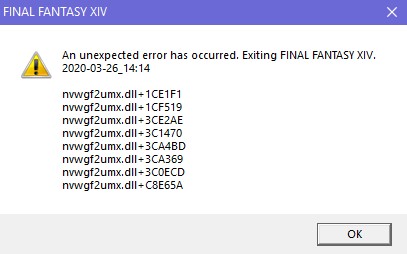
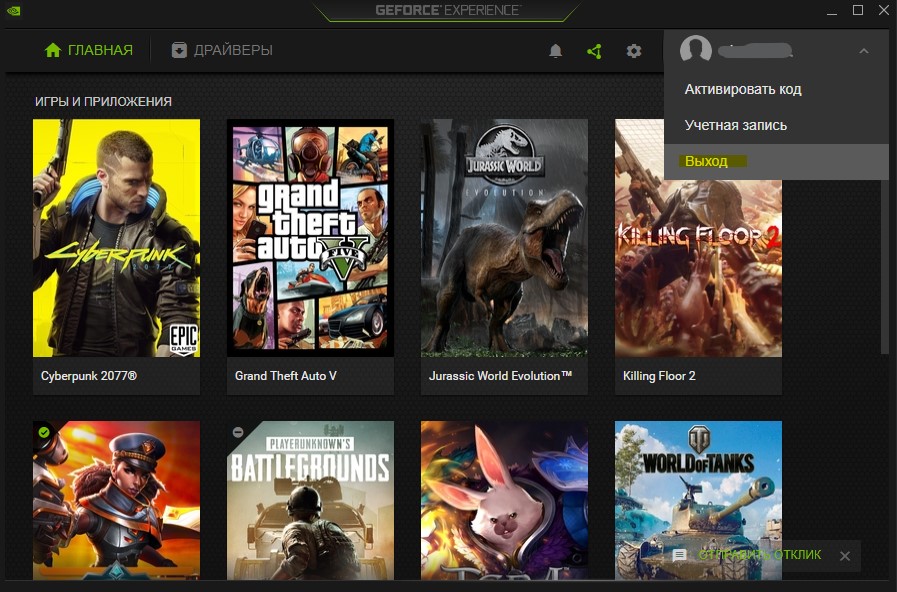

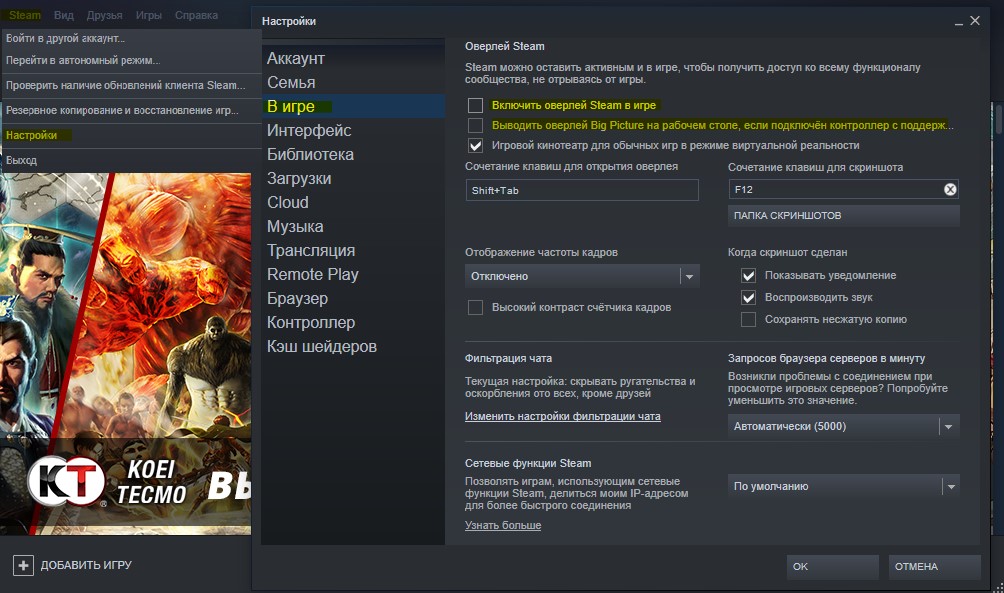




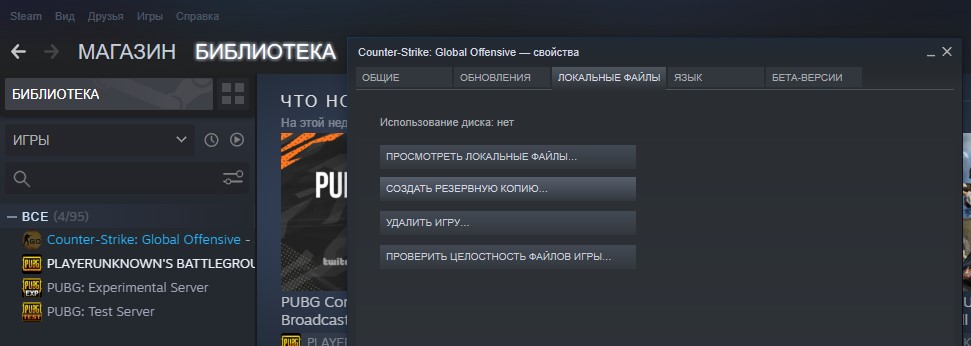


.jpg)